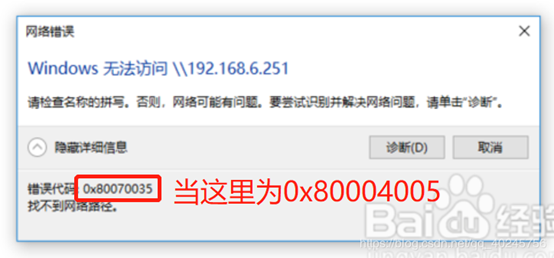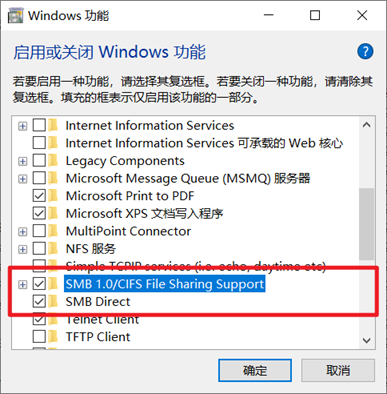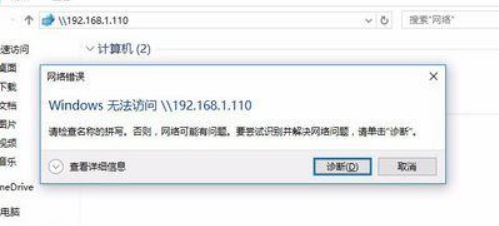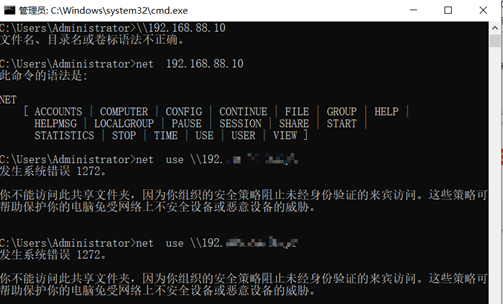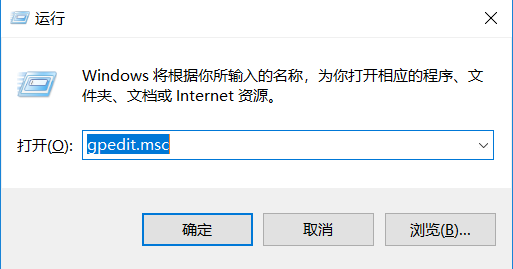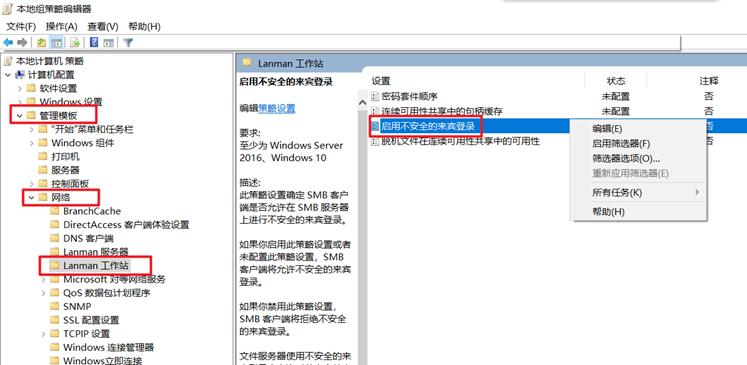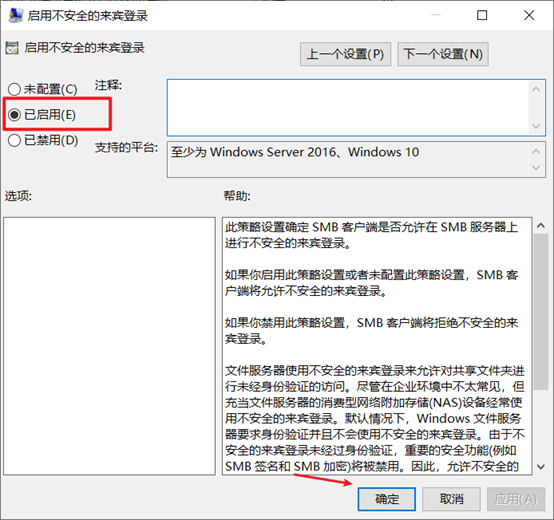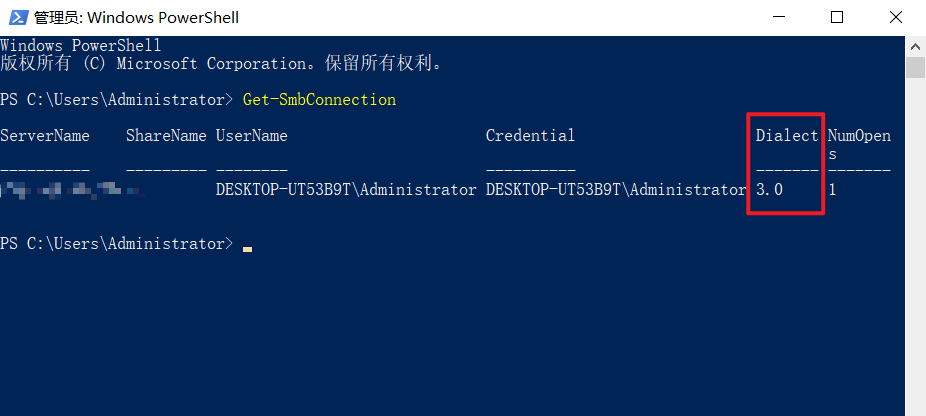问题一:0x80004005
Window10系统电脑在更新后,当我们访问共享文件夹时
可能会出现如下图所示窗口,导致我们无法访问。
那么这个问题如何解决呢?下面小编就来为大家介绍具体方法。
原因:新版本的Window10默认关闭了对与老版本的SMB共享协议的支持,要使用老版本共享协议需要我们手动开启。下面来说开启方法
开启旧版本的SMB协议
- 首先检查:控制面板-》网络和共享中心-》更改高级共享设置-》启用网络发现-》如果没有开启,可以开启它
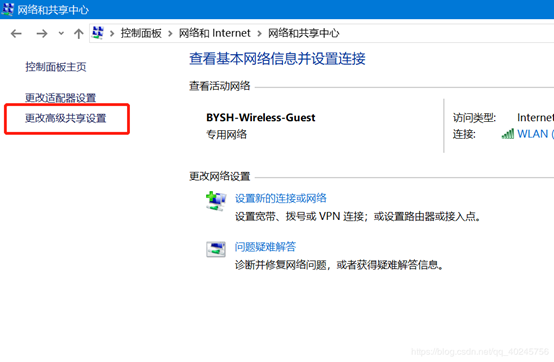
- 第二步:这一步很重要,控制面板-》程序-》启用/关闭Windows功能,找到SMB 1.0/CIFS 文件共享支持,看看是否启用,没有的话启用即可。
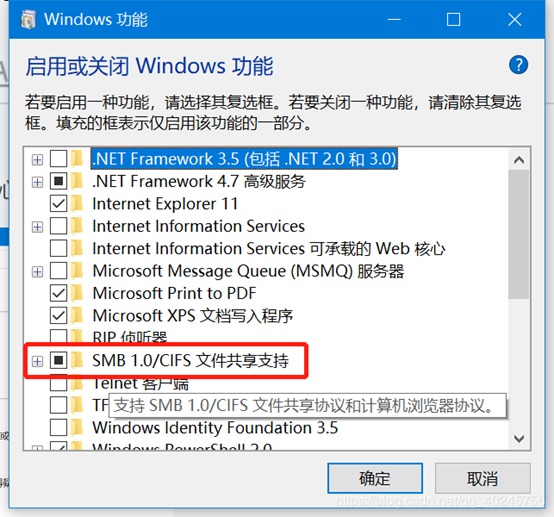
其实有这两项的话,都可以选择上。
做完这些应该是可以正常访问了如果不能访问,请继续住下阅读
问题二:命令错误或者安全策略阻止
可能出现的现象如图,我自己的忘记截个图,只能代替了,大概意思是这样子的。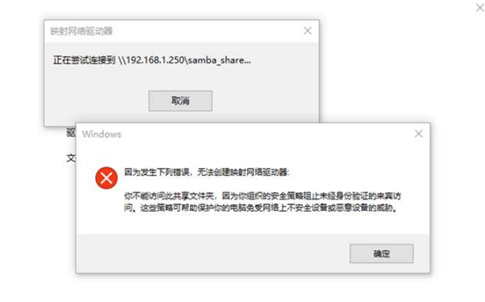
如果使用命令行共享测试的话会有这样的问题,下面原话提示
发生系统错误 1272。
你不能访问此共享文件夹,因为你组织的安全策略阻止未经身份验证的来宾访问。这些策略可帮助保护你的电脑免受网络上不安全设备或恶意设备的威胁。
组策略开启“Lanman工作站”
步骤二:启用不安全的登陆
最后,重启应用测试成功
我测试了一下,通过在powershell命令行输入Get-SmbConnection命令查看当前的samba共享连接情况。